Flash se ha vuelto muy natural en los sitios web, pero algunos usuarios no pueden ver estas peliculas en su navegador, por lo que con un pequeño consejo les daremos una ayuda.
Dado que la ejecución de una película
Flash, en la máquina del usuario, se hace a través de un plugin, seguramente
nos interesa mostrar al usuario, alguna indicación de que necesita este plugin
en caso de no tenerlo.
El gran truco que Flash permite hacer para realizar esto es transformar la película
(.swf) en una foto (gif , jpg o png) en forma automática, dándonos la posibilidad
de comunicar a nuestro visitante la necesidad de que instale el plugin para
poder visualizar correctamente las películas swf del sitio.
Por tanto, hemos de seleccionar uno de los tres tipos de imágenes (jpg, gif,
png), en la solapa “formats” que se encuentra en “Publish Settings”, en función
a cual sea el tipo más conveniente. Lo que sucederá es que el primer frame o
todos serán convertidos a un archivo fotográfico y podrá enterarse, nuestro
visitante, que no tiene el plugin instalado. Paso siguiente podremos indicarle
como instalar este plugin en su computadora.
TRUCO:
Una forma de ayudar a nuestro navegante es generar un gif que esté linkeado
con la página de auto instalación de plugin’s de Macromedia. Es decir, que a
la hora de convertir ese frame al formato gif, previamente se deberá generar
un botón que tenga por acción “Get Url” a la dirección oficial de instalación
del plugin de Flash de Macromedia:
http://www.macromedia.com/shockwave/download/…
GIF, es el único formato de imagen
bitmap, que permite generar una animación a partir de nuestra película. Por
tanto, si queremos sustituir la película Flash, por una secuencia animada bitmap,
hemos de seleccionar la imagen del tipo gif en la solapa “formats”.
Los parámetros de la solapa gif son:
Dimensions: Establece las dimensiones que
tendrá el fichero gif. Si activa la opción “Match Movie”, el tamaño del gif,
será el mismo que el de la película. Si no activa esta opción, puede introducir,
en pixels, el ancho o el alto de la imagen. Flash automáticamente, ajustará
el otro valor, para mantener las proporciones de la película.
Playback: Permite elegir entre un gif estático
o un gif animado, y en este último caso, como será la animación.
Static: Crea un gif estático, con uno de
los frames de la película. Por defecto, la imagen se formará con el primer frame
de la película. Si se tiene interés en que sea otro, el frame que compondrá
esta imagen, basta con introducir la expresión literal “#Static”, en la label
de dicho frame.
Animated: Genera un gif animado, que irá
desde el primer frame, hasta el último. Si quiere que la animación gif, se haga
con un rango menor de frames, puede introducir la expresión literal “#First”,
en la label del frame inicial, y la expresión literal “#Last”, en la label del
último frame de ese rango. La interactividad, y los sonidos, se perderán al
exportar la película en formato gif animado.
Loop Continuosly: Al chequear esta opción,
el gif animado, se reproducirá ininterrumpidamente.
Repeat Times: Al chequear esta opción, se
puede especificar el número de veces que se ejecutará la película.
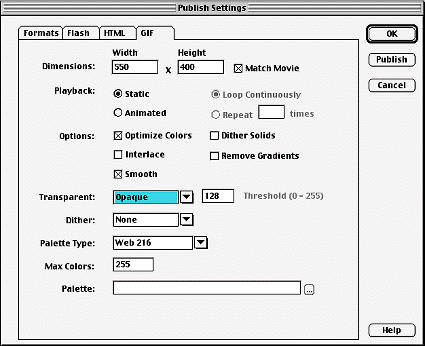
Es conveniente experimentar con las
distintas opciones, para escoger la que más convenga a la imagen actual. Una
vez ajustados los distintos parámetros, en la solapa HTML, en la solapa Flash,
y en la solapa de la imagen escogida en Formats: JPEG,
PNG o GIF. Lo único que le queda por hacer, es publicar los
documentos. Para ello, haga click en Publish, o bien, use menú File > Publish,
si ya salió de la ventana “Publish Settings…”.
Una copia de cada documento seleccionado en Formats, será almacenada en la carpeta
del documento .fla., es decir, se deberá identificar el archivo gif, jpg o png
(que hemos creado) dentro del directorio donde se encuentra nuestro archivo
madre (fla) para poderlo subir a nuestro webserver.


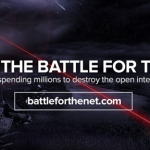
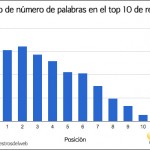
Hay algo muy importante que dices, los navegadores no incluyen estos plugin en muchos de los casos, por lo cual es necesario poner un hipervínculo para descargarlos.
hola a todos, llendo directo al punto.tengo 4 frame, como logro insertar un flash .fla en unos de mis frame para que habra los link
[…] el plugin instalado. Paso siguiente podremos indicarle como instalar este plugin en su computadora. Descargar este archivo Red de portales: ConocimientosWeb – Cursos online – Diario Tecnológico – Zips del […]